Khi Google cung cấp cho Glass Explorers tùy chọn mời ba người bạn tham gia chương trình, nhiều người dùng đã rất phấn khích và đúng như vậy. Lần này, Google không yêu cầu các Nhà thám hiểm mới thực hiện hành trình nhặt Glass, nơi họ sẽ nhận được bản demo thực hành của tai nghe. Thay vào đó, Google sẽ chuyển trực tiếp Glass tới các Nhà thám hiểm được chỉ định và cung cấp phiên hướng dẫn dài 45 phút thông qua Google+ Hangout.
Nếu không có thời gian thực hiện với Hướng dẫn bằng kính ngồi bên cạnh, chắc chắn sẽ có một số câu hỏi sau khi Hangout kết thúc. Dưới đây là năm trong số những câu hỏi phổ biến nhất tôi thấy trong cả hai diễn đàn Cộng đồng Kính cùng với các nhóm Google Glass Explorer khác nhau trên Google+.
iOS vs Android

Dễ dàng câu hỏi lớn nhất đối với Glass Explorers mới là liệu có cần thiết bị Android để sử dụng Glass hay không. Câu trả lời ngắn gọn là không, không cần thiết bị Android.
Người dùng kính mang theo iPhone sẽ có thể tận dụng hầu hết các tính năng do Glass cung cấp, nhưng vẫn còn một số lỗ hổng khá lớn trong chức năng. Người dùng iPhone sẽ không thể tận dụng tin nhắn SMS và gửi yêu cầu kết nối với thiết bị được ghép nối.
Một bản cập nhật gần đây cho Google Glass, cùng với việc phát hành ứng dụng MyGlass sắp ra mắt cho iOS, đã cung cấp cho người dùng iPhone tùy chọn để ghi lại, nhận chỉ đường và gửi tin nhắn qua Hangouts.
Người dùng iPhone sẽ có thể sử dụng bất kỳ ứng dụng nào chỉ đơn giản dựa vào kết nối dữ liệu, miễn là Glass được kết nối với Wi-Fi hoặc thiết bị iOS có gói kết nối. Để có trải nghiệm đầy đủ hơn về trải nghiệm sử dụng Glass với iPhone, hãy nhớ đọc bài viết của tôi ở đây.
Glass Explorers có iPhone nên sử dụng ứng dụng Google Tìm kiếm để quản lý tốt hơn nội dung Google Hiện hành được hiển thị cho họ trên Glass. Với Google Hiện hành, bạn có thể đặt lời nhắc, xem cập nhật thể thao, thời tiết, cảnh báo giao thông và nhiều hơn nữa.
Người dùng Android sẽ cần cài đặt ứng dụng đồng hành MyGlass để tận dụng các tính năng mà người dùng iOS không thể. Ưu điểm lớn nhất của việc sử dụng thiết bị Android so với iOS không thường được nói đến là thực tế là kế hoạch chia sẻ kết nối không còn cần thiết để sử dụng Glass khi Wi-Fi không khả dụng. Google đã cập nhật ứng dụng MyGlass, thêm khả năng cho ứng dụng xử lý tất cả thông lượng dữ liệu thông qua ứng dụng, thay vì thông qua kết nối Bluetooth. Chỉ tính năng này có thể có khả năng cứu Glass Explorers khỏi phải chuyển đổi gói dữ liệu hoặc chi tiêu thêm một số tiền mặt mỗi tháng chỉ để sử dụng Glass.
Đối với người dùng iPhone đang suy nghĩ về việc dùng thử Android với Glass, tôi khuyên bạn nên chọn Nexus 5. Với mức giá 350 đô la cho mẫu cơ sở và thực tế đó là một thiết bị đã được mở khóa mà không có hợp đồng, bạn không thể thực sự đi sai Thời gian hoàn trả trong hai tuần là quá đủ thời gian để bạn đánh giá xem việc thực hiện chuyển đổi có đáng hay không. Đối với những người muốn dùng thử nhưng trên Verizon, mọi thiết bị Android chạy Android 4.0 trở lên sẽ hoạt động.
Họa tiết

Đây là một trong những tính năng yêu thích của tôi về ứng dụng camera trên Glass. Một vài tháng trước, khả năng chụp ảnh và chụp ảnh màn hình từ Glass được đặt ở góc trên bên phải của bức ảnh đã được thêm vào. Tính năng này được gọi là Vignette và siêu đơn giản để sử dụng; bạn chỉ cần nhớ tuân theo một trật tự nhất định khi chụp ảnh.
Để áp dụng hiệu ứng Vignette cho ảnh, màn hình trên Glass cần được bật. Không quan trọng ứng dụng hoặc dịch vụ nào bạn đang xem, nó chỉ cần được cung cấp với thông tin hiện tại.
Tiếp theo chụp ảnh bằng nút vật lý trên chính Glass. Bạn sẽ thấy màn hình thay đổi thành camera và nghe thấy tiếng màn trập. Thay vì vuốt xuống để lùi ra khỏi máy ảnh, hãy nhấn vào bàn di chuột để hiển thị menu. Tùy chọn đầu tiên sẽ là Vignette. Chọn nó và xem khi Glass chụp ảnh của bạn và áp dụng ảnh chụp màn hình.
Họa tiết là cách hoàn hảo để thể hiện cảm giác và cảm giác khi đeo Glass vào những thời điểm khác nhau, hoàn thành các nhiệm vụ khác nhau. Hãy sáng tạo với nó.
Đồ thủy tinh
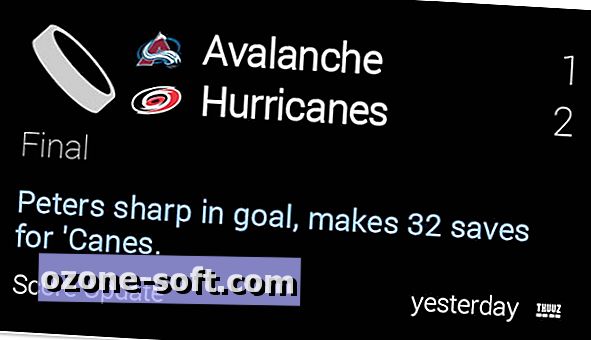
Google đã chính thức đặt tên ứng dụng trên Glass Glassware. Có hai loại Glassware khác nhau: ứng dụng web hoặc ứng dụng gốc. Trước đây là những gì cung cấp năng lượng cho Google Hiện hành, Twitter, Facebook và rất nhiều ứng dụng của bên thứ ba hiện có sẵn. Các ứng dụng gốc không có sẵn và yêu cầu bạn tải bên ứng dụng bằng dòng lệnh. Google đang chuẩn bị tung ra các ứng dụng gốc theo cách lớn, giúp dễ dàng cài đặt và quản lý chúng, nhưng nó chưa hoàn toàn sẵn sàng.
Khi bạn lần đầu tiên thiết lập Glass, bạn có thể kích hoạt Glassware bằng trang web MyGlass. Có một danh sách đồ thủy tinh lành mạnh trên trang web, tất cả đều được Google chính thức phê duyệt. Nhưng đối với những người muốn sử dụng một số ứng dụng và dịch vụ hiện đang được phát triển, có một số tùy chọn khác.
Thỉnh thoảng, hãy ghé thăm Glass-Apps.org và duyệt qua Glassware được liệt kê trên trang web. Một số ứng dụng là ứng dụng chính thức Google đã cung cấp cho bạn quyền truy cập, trong khi những ứng dụng khác là ứng dụng của bên thứ ba. Hãy nhớ rằng các hạn chế hiện tại của Google đối với các nhà phát triển và sử dụng API Mirror (được sử dụng để cung cấp năng lượng cho Glassware) là khá chặt chẽ, vì vậy không phải tất cả các ứng dụng sẽ hoạt động như mong đợi (và một số sẽ không hoạt động do đạt giới hạn API ).
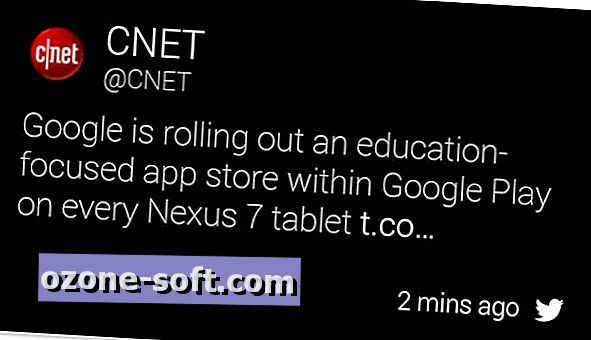
Glass, tất nhiên, có tích hợp xã hội Google+ được tích hợp ngay trong đó, với tùy chọn kích hoạt Twitter và Facebook (cùng với Path và Tumblr). Mỗi dịch vụ có thể được bật hoặc tắt thông qua ứng dụng hoặc trang web MyGlass.
Khi nói đến những tweet bạn sẽ nhận được trên Glass, bạn có thể mong đợi nhận được bất kỳ đề cập và tin nhắn trực tiếp nào, nhưng còn nhiều điều hơn thế. Bạn cũng có thể nhận thấy bạn đang nhận được tweet ngẫu nhiên từ các thương hiệu hoặc những người bạn theo dõi. Lý do là vì bạn đã bật cảnh báo di động cho tài khoản cụ thể đó. Khi có cảnh báo di động, bạn sẽ có mọi tweet mà người đó gửi trực tiếp đến Glass.
Bạn có thể quản lý cài đặt này trên cơ sở từng tài khoản bằng cách truy cập trang hồ sơ của người dùng trên Twitter.com và nhấp vào biểu tượng hồ sơ bên cạnh nút Theo dõi. Ở đó bạn sẽ tìm thấy một tùy chọn để bật hoặc tắt thông báo di động.
Gmail

Khi tôi mới bắt đầu sử dụng Glass, tôi đã gặp rất nhiều vấn đề khi tài khoản Gmail của tôi thực sự gửi e-mail đến Glass. Nó mất một vài tiếng leng keng và hỏi những người thám hiểm đồng nghiệp của tôi chuyện gì đang xảy ra, nhưng cuối cùng tôi cũng hiểu ra.
Bất kỳ e-mail nào được đánh dấu là quan trọng trong tài khoản Gmail (hoặc Google Apps) của bạn sẽ được gửi đến Glass.
Nếu bạn gặp sự cố khi nhận tin nhắn trên Glass, hãy đảm bảo rằng chúng được đánh dấu đúng là quan trọng.
Một tài nguyên quan trọng trong việc giúp bạn tìm hiểu thêm về Glass và các sắc thái nhỏ của nó là trang web Cộng đồng Glass. Tại đây Glass Explorers và Guide đến với nhau và nói chuyện mọi thứ với Glass. Có rất nhiều thông tin có sẵn ở đó; hãy chắc chắn để tận dụng nó. Bất kỳ Nhà thám hiểm Kính mới nào cũng cảm thấy thoải mái để lại nhận xét bên dưới với các câu hỏi khác mà bạn có thể có hoặc suy nghĩ ban đầu của bạn sau khi nhận và sử dụng Kính.












Để LạI Bình LuậN CủA BạN